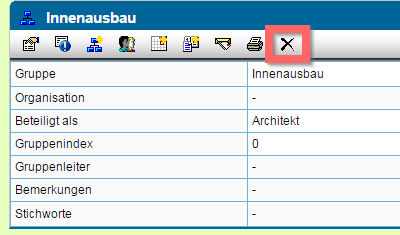Gruppen verwalten
Themen
Gruppen einer Liegenschaft
Wechseln
Sie in die Liegenschaftsstruktur
durch Klicken auf das  -Symbol in der
Menüleiste, falls Sie sich nicht bereits dort befinden.
Öffnen Sie in der Baumdarstellung die Liegenschaft. Unterhalb
des Knotens Gruppen und Mitglieder werden alle in der
Liegenschaft enthaltenen Gruppen angezeigt.
-Symbol in der
Menüleiste, falls Sie sich nicht bereits dort befinden.
Öffnen Sie in der Baumdarstellung die Liegenschaft. Unterhalb
des Knotens Gruppen und Mitglieder werden alle in der
Liegenschaft enthaltenen Gruppen angezeigt.

Durch Anklicken einer Gruppe wird deren Inhalt auf dem Arbeitsbereich angezeigt.

Die Gruppe Alle Beteiligte enthält alle Mitglieder der Liegenschaft, unabhängig davon, ob diese in weiteren Gruppen Mitglied sind.
In der Standardkonfiguration werden Gruppen, die keine Mitglieder enthalten, im Liegenschaftsbaum mit grauer Schrift dargestellt.
Direktes Anlegen einer Gruppe
Klicken Sie auf das ![]() -Symbol
in der Aktionsleiste.
-Symbol
in der Aktionsleiste.
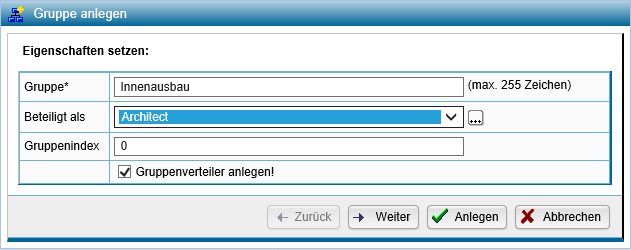
Tragen Sie den Namen der anzulegenden Gruppe ein und ggf. die Beteiligung, sowie den Gruppenindex. Optional lässt sich für die neu erstellte Gruppe ein Gruppenverteiler anlegen. Bestätigen Sie Ihre Eingabe mit Anlegen.

Für alle Gruppen, mit Ausnahme der Gruppe Alle Beteiligte, können weitere Untergruppen angelegt werden.
Geben Sie der Gruppe einen Namen und ergänzen Sie die weiteren Eigenschaften. Der Gruppenindex wird zur individuellen Anordnung, unabhängig der sonstigen alphabetischen Sortierung, verwendet. Gruppen mit einem höheren Index werden weiter unten angeordnet. Innerhalb desselben Gruppeindex werden die Gruppen alphabetisch sortiert.
Gruppe mit einer Organisation / Abteilung verbinden
Gruppen lassen sich mit Organisationen oder Abteilungen verbinden, um
so unter anderem eine eindeutige Zuordnung der Mitglieder zu
erreichen. Mit Organisationen, bzw. Abteilungen verknüpfte Gruppen werden statt
des normalen Gruppensymbols  durch ein eigenes Icon
gekennzeichnet:
durch ein eigenes Icon
gekennzeichnet:  .
.
Mit Organisationen, bzw. Abteilungen verbundene Gruppen werden durch Einfügen einer Organisation in den Gruppenbaum einer Liegenschaft erzeugt. Dabei ist es auch möglich, die Verbindung nachträglich zu einer bereits bestehenden Gruppe zu setzen. Gehen Sie dazu wie folgt vor:
Öffnen Sie über die Aktion  in der Menüleiste
den Organisationenbaum und kopieren Sie über die Aktion
in der Menüleiste
den Organisationenbaum und kopieren Sie über die Aktion  die Organisation
oder Abteilung, die Sie verbinden möchten, in die Zwischenablage.
die Organisation
oder Abteilung, die Sie verbinden möchten, in die Zwischenablage.
Öffnen Sie nun über die Aktion  in der Menüleiste
die Liegenschaftsstruktur und wählen die gewünschte
Liegenschaft, in dem die Gruppe angelegt bzw. verbunden werden soll.
in der Menüleiste
die Liegenschaftsstruktur und wählen die gewünschte
Liegenschaft, in dem die Gruppe angelegt bzw. verbunden werden soll.
Um eine neue Hauptgruppe anzulegen, wählen Sie den Knoten Gruppen und Mitglieder, sonst die Gruppe, unterhalb derer die neue Gruppe angelegt werden soll bzw. die Gruppe, die mit der Organisation/Abteilung verbunden werden soll. Beachten Sie, dass in der Gruppe Alle Beteiligte keine Untergruppen angelegt werden können und diese nicht mit einer Organisation verbunden werden kann.
Klicken Sie auf das  -Symbol in der
Aktionsleiste.
-Symbol in der
Aktionsleiste.
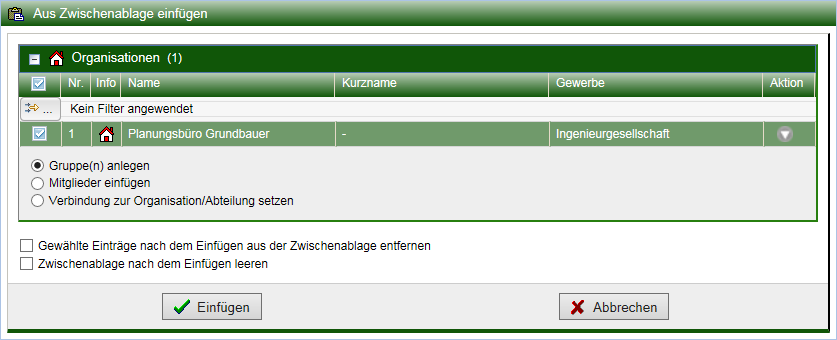
Um eine Gruppe anzulegen, wählen Sie die Option Gruppe(n) anlegen. Wenn Sie in die vorhandene Gruppe lediglich die Personen der Organisation als Mitglieder einfügen wollen, so selektieren Sie die Option Mitglieder einfügen. Verbindung zur Organisation/Abteilung setzen verknüpft die Organisation (Abteilung) mit der selektierten Gruppe. Anschließend können nur Mitglieder dieser Organisation (Abteilung) in die Gruppe eingefügt werden. Dies ist nur möglich, wenn keine Mitglieder einer Organisation oder Abteilung außerhalb der gewählten existieren.
Nach Ausführen der Aktion werden die in der Organisation/Abteilung enthaltenen Personen zur Auswahl für die Übernahme als Gruppenmitglieder angezeigt.
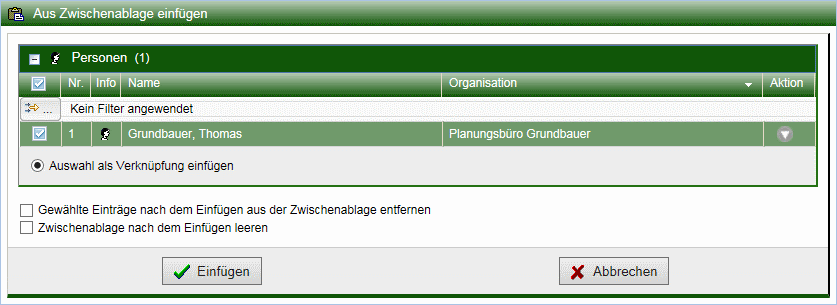
Alle angezeigten und markierten Personen in dieser Liste werden als
Gruppenmitglieder angelegt. Um einzelne Personen nicht zu
übernehmen, entfernen Sie den Haken in der entsprechenden Zeile,
oder entfernen Sie die Person über die Aktion  ganz aus der Liste.
ganz aus der Liste.
Beenden Sie den Vorgang mit Als Mitglieder hinzufügen.
Mitglieder hinzufügen
Gehen Sie analog zum Verbinden von Gruppe mit einer Organisation vor, wählen Sie jedoch beim Einfügen der Organisation den Punkt Mitglieder einfügen.
Gruppenleiter festlegen
Sie können über das Eigenschaften-Formular der Gruppe ein Mitglied als Gruppenleiter festlegen.
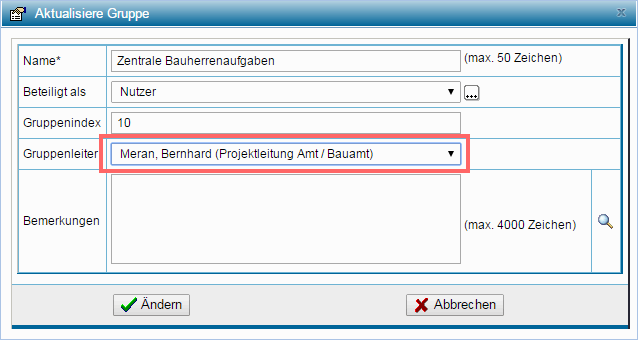
Gruppen anordnen
Standardmäßig werden die Gruppen im Baum alphabetisch sortiert. Sie haben die Möglichkeit, die Anordnung der Gruppen im Baum beliebig zu verändern. Setzen Sie hierfür das Attribut Gruppenindex beim Bearbeiten der Eigenschaften. Ein höherer Gruppenindex wird weiter hinten einsortiert. Gruppen mit demselben Gruppenindex werden weiterhin alphabetisch sortiert.

Bestätigen Sie die Änderung, indem Sie auf Ändern klicken und aktualisieren Sie anschließend den Gruppenbaum.
Gruppen löschen
Gruppen lassen sich, sofern keine Mitglieder oder Gruppen mehr enthalten sind, über die Aktion
 löschen.
löschen.